A Steam Disk írási hiba egyszerű javítása Windows 10 rendszeren
Steam Disk Write Disk Error hibát észlel Windows 10 rendszeren a játék frissítése vagy letöltése közben? Íme néhány gyorsjavítás, amellyel megszabadulhat a hibaüzenettől.
Eszközhivatkozások
Az X az egyik legnagyobb közösségi média platform, több mint 350 millió aktív havi felhasználóval. Azonban teljesen természetes, hogy időnként meg akarjuk szakítani az online világot – beleértve az X-et (korábban Twitter).
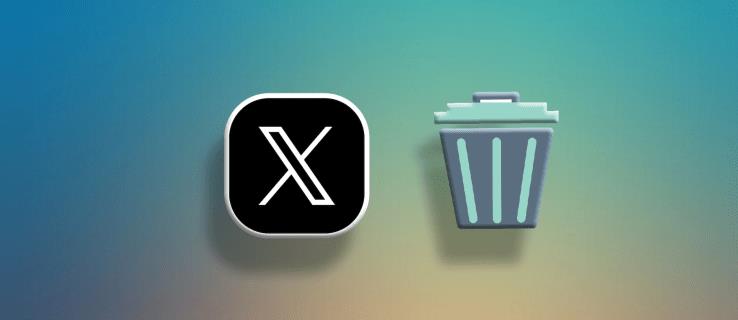
Ennek legjobb módja az X-fiók törlése, hogy teljesen leállíthassa a közösségi média platformtól való függőségét. Kövesse ezt az útmutatót, hogy megtudja, hogyan.
Mit kell tudni az X-fiók törlése előtt
Feltétlenül hangsúlyozni kell, hogy a fiók törlése és deaktiválása nem ugyanaz. Először is, fiókja deaktiválva van, de még nincs véglegesen törölve. Ha a következő 30 napon belül meggondolja magát, hogy bezárja profilját, továbbra is újraaktiválhatja, és megtarthatja az összes adatát.
30 nap elteltével azonban már nem tudja újraaktiválni fiókját, és minden adata, képe, linkje és információja végleg elveszik. Ha névtelenné szeretne válni a platformon, a törlés helyett priváttá teheti Twitter/X-fiókját .
Jó ötlet lehet biztonsági másolatot készíteni az adatokról az X-profil végleges törlése előtt. Szóval, hogyan csinálja ezt, és hol kezdje el? A legjobb megoldás a beépített archiválási funkció használata. Kövesse az alábbi lépéseket.
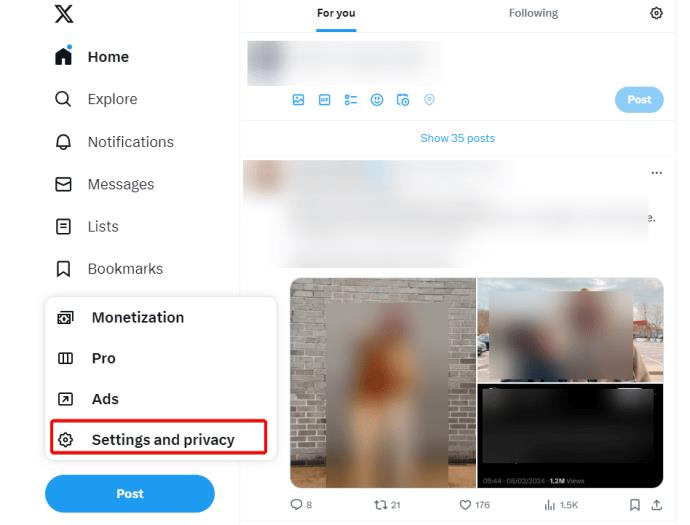
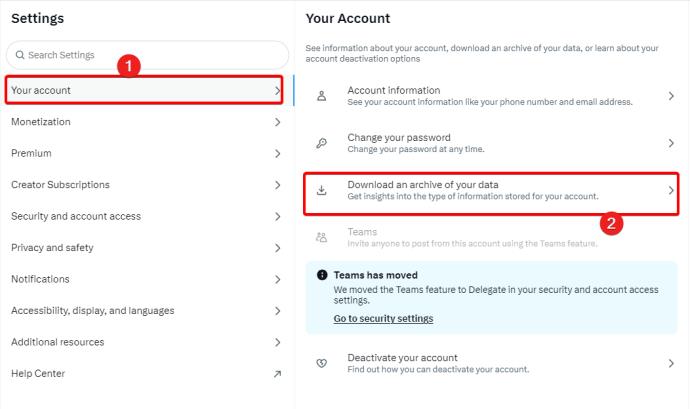
Opcionálisan manuálisan mentheti a fényképeket, hivatkozásokat vagy egyéb fontos információkat egy memóriakártyára. Fontos megjegyezni, hogy bár törli X-fiókját, az nem törli az indexelt információkat a Bingen vagy a Google-on. Ezenkívül további lépéseket kell tennie, hogy eltávolítsa adatait ezekről a webhelyekről.
Egy másik fontos szempont, amit érdemes megjegyezni, hogy ha valaki más tweetjében megemlítenek, akkor ezek az információk nem törlődnek a profilod bezárásakor. Továbbra is online lesz. Azonban többé nem kapcsolódik az Ön fiókjához, mert nem fog létezni.
Végül előfordulhat, hogy bizonyos adatait nem töröljük, és X biztonsági okokból megtarthatja azokat.
X (Twitter) fiók törlése Androidról vagy iPhone-ról
Lehetőség van fiókja deaktiválására, de fontolóra veheti X felhasználónevének és megjelenített nevének megváltoztatását is , ha névtelen marad. De ha végleg el szeretné hagyni a platformot, a fiók törlése a legjobb megoldás.
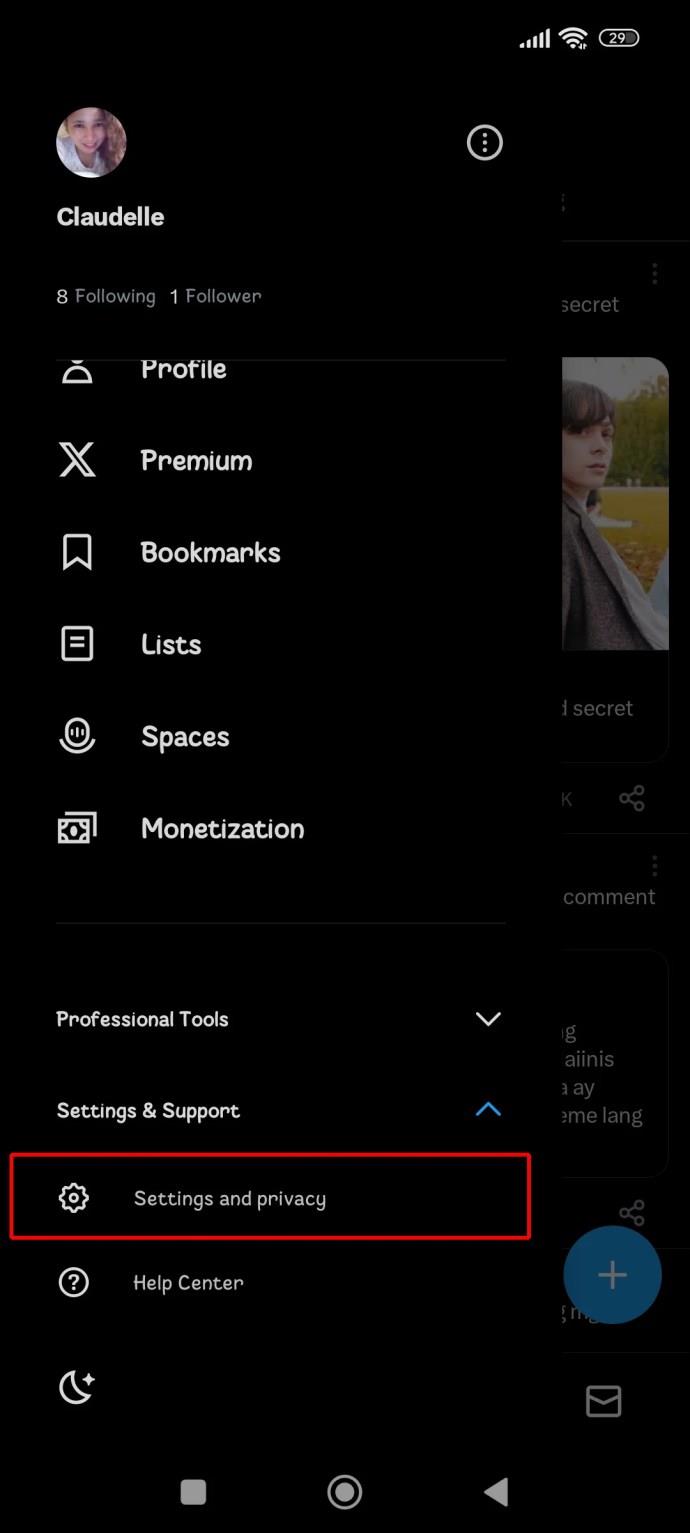

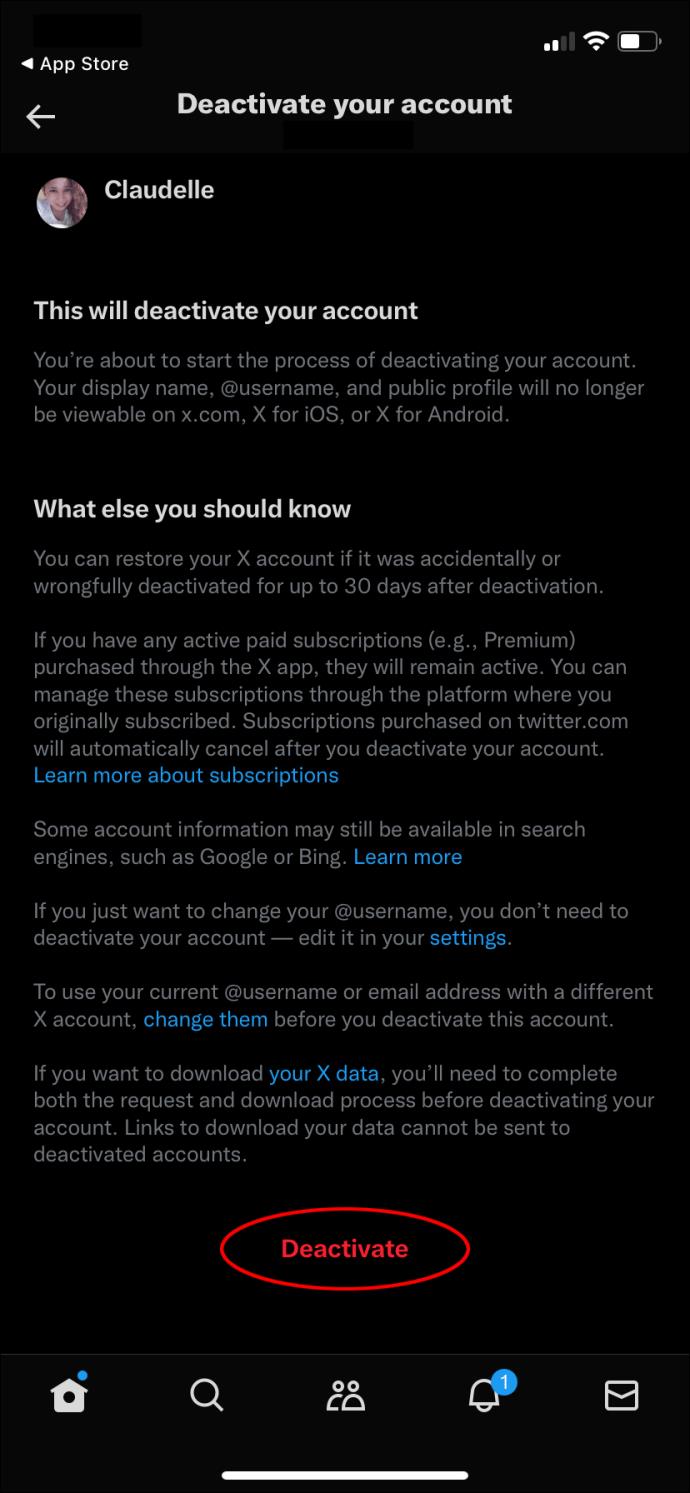
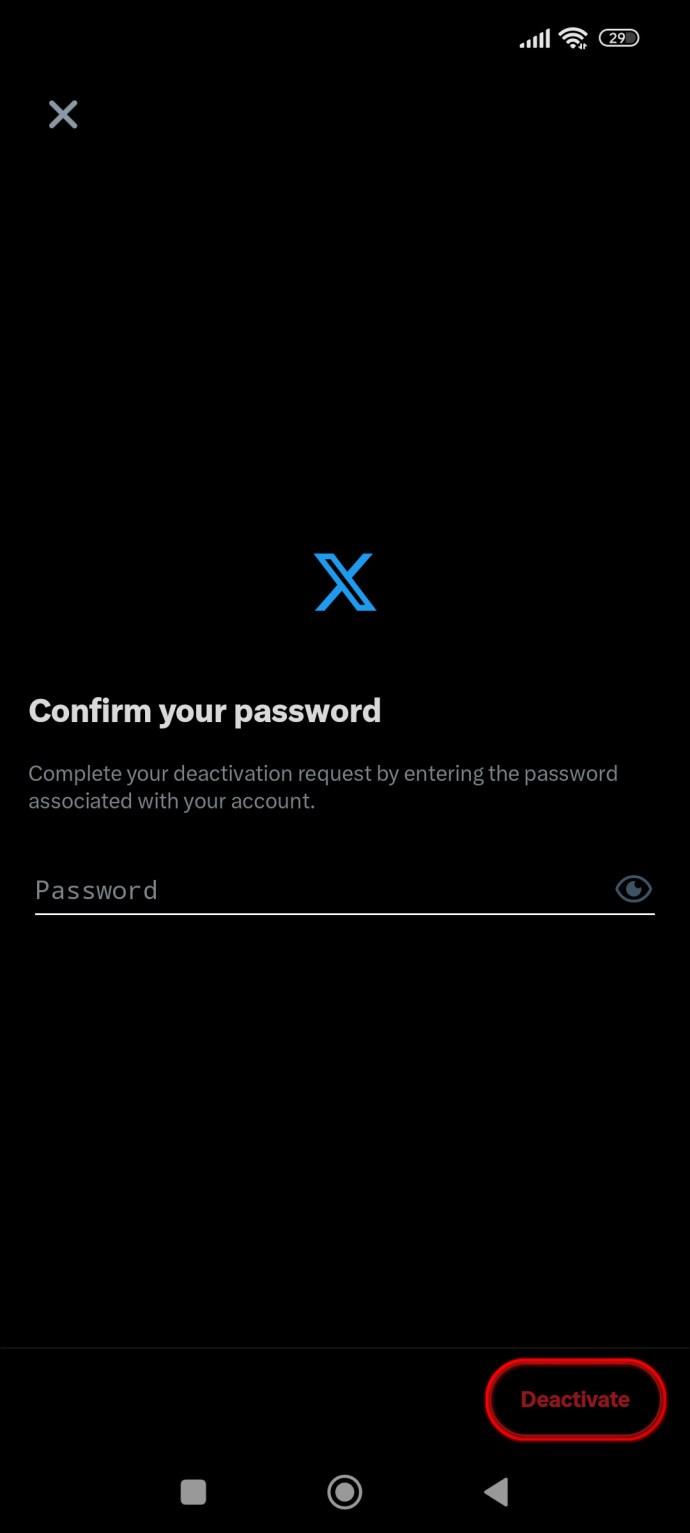
Hogyan lehet törölni X (Twitter) fiókját az internetről
Az X-fiók interneten keresztüli törlésének lépései hasonlóak az alkalmazás használatához.
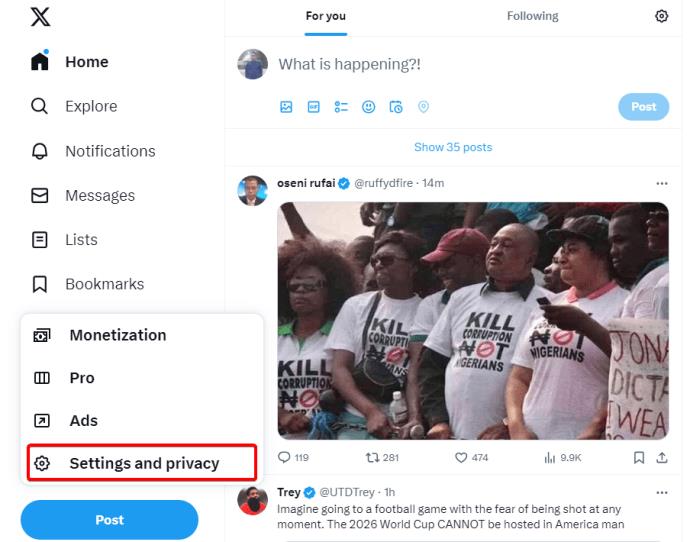
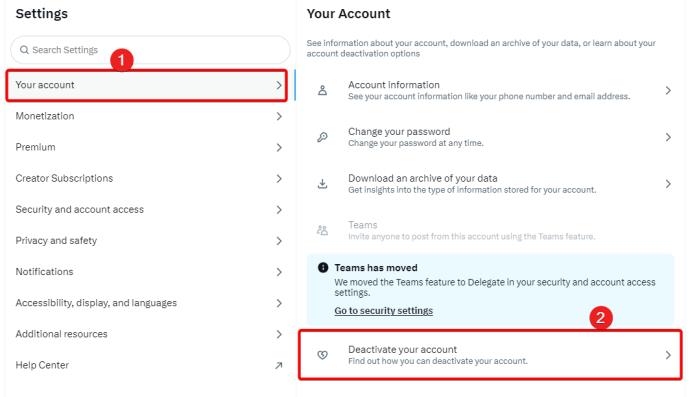
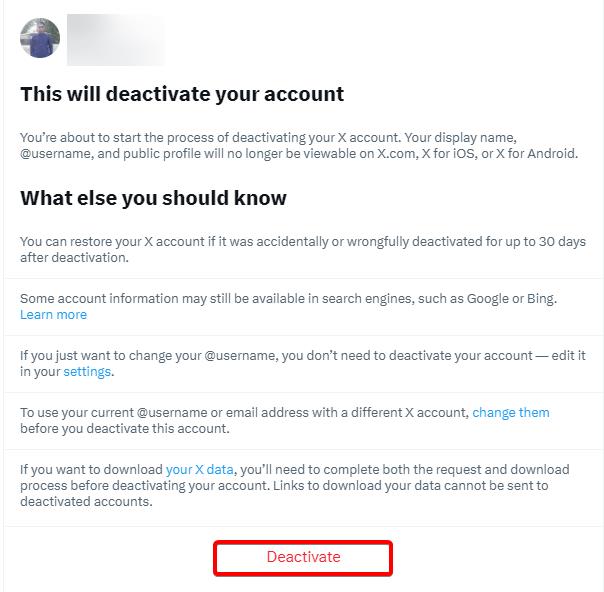
A nagy szakadék
Az elmúlt néhány évben X visszajelzéseket és panaszokat kapott az internetes zaklatással és más negatív tapasztalatokkal kapcsolatban a platformon. Ha pedig érintett, az X elhagyása segíthet mentális egészségének javításában.
Függetlenül attól, hogy ezen okok miatt úgy döntött, hogy elhagyja a platformot, vagy egyszerűen elszakad az információs korszaktól, elengedhetetlen, hogy minden értékes információt elmentsen a fiók bezárása előtt.
Ha nem szeretne kilépni a platformról, távolítsa el az összes tweetjét a Twitterről , hogy továbbra is használhatja fiókját adatvédelmi kockázat nélkül,
GYIK
Steam Disk Write Disk Error hibát észlel Windows 10 rendszeren a játék frissítése vagy letöltése közben? Íme néhány gyorsjavítás, amellyel megszabadulhat a hibaüzenettől.
Fedezze fel, hogyan távolíthat el alkalmazásokat a Windows 10 rendszerből a Windows Store segítségével. Gyors és egyszerű módszerek a nem kívánt programok eltávolítására.
Fedezze fel, hogyan tekintheti meg vagy törölheti a Microsoft Edge böngészési előzményeit Windows 10 alatt. Hasznos tippek és lépésről-lépésre útmutató!
A Google zökkenőmentessé tette a csoportos megbeszélések lebonyolítását. Tudd meg a Google Meet korlátait és lehetőségeit!
Soha nincs rossz idő a Gmail jelszavának megváltoztatására. Biztonsági okokból mindig jó rutinszerűen megváltoztatni jelszavát. Ráadásul soha
Az online adatvédelem és biztonság megőrzésének egyik alapvető része a böngészési előzmények törlése. Fedezze fel a módszereket böngészőnként.
Ismerje meg, hogyan lehet némítani a Zoom-on, mikor és miért érdemes ezt megtenni, hogy elkerülje a zavaró háttérzajokat.
Használja ki a Command Prompt teljes potenciálját ezzel a több mint 280 (CMD) Windows-parancsot tartalmazó átfogó listával.
Alkalmazhatja a Google Táblázatok feltételes formázását egy másik cella alapján, a Feltételes formázási segédprogrammal, a jelen cikkben ismertetettek szerint.
Kíváncsi vagy, hogyan használhatod a Rendszer-visszaállítás funkciót a Windows 11 rendszeren? Tudd meg, hogyan segíthet ez a hasznos eszköz a problémák megoldásában és a számítógép teljesítményének helyreállításában.







![Feltételes formázás egy másik cella alapján [Google Táblázatok] Feltételes formázás egy másik cella alapján [Google Táblázatok]](https://blog.webtech360.com/resources3/images10/image-235-1009001311315.jpg)
